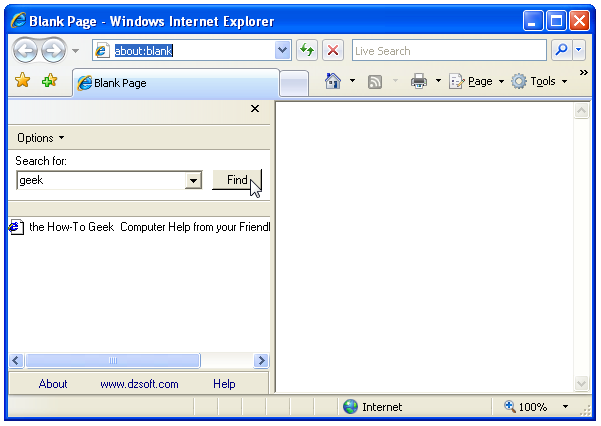Když otevřete Průzkumník ve Windows 7, uvidíteseznam oblíbených položek v navigačním podokně. Microsoft tam již nějaké dal, ale dnes vám ukážeme, jak je odstranit a přidat své vlastní oblíbené složky včetně Search Connectors.
V systému Windows 10 se nazývá Rychlý přístup místo Oblíbených, ale funguje stejně
Odebrat složky z oblíbených nebo rychlý přístup
Ve výchozím nastavení společnost Microsoft zahrnula některé oblíbené položkymísta, která možná nechcete. Výchozí umístění jsou Desktop, Stahování, Poslední místa a Nahraná televize, pokud jste nastavili Live TV v aplikaci Windows Media Center.
![sshot-2010-02-04- [19-11-01] sshot-2010-02-04- [19-11-01]](/images/cloudandinternet/add-your-own-folders-to-favorites-quick-access-in-windows-7-8-or-10.png)
Chcete-li odstranit místa z oblíbených, klikněte pravým tlačítkem myši na místo a v místní nabídce vyberte příkaz Odebrat.

Přidat složky k oblíbeným nebo rychlý přístup
Přidání oblíbených míst, která často navštěvujete, je snadné. Když jste ve složce, kterou chcete přidat, klepněte pravým tlačítkem myši na Oblíbené a vyberte Přidat aktuální polohu mezi oblíbené.
Pokud jste v systému Windows 10, bude se místo oblíbených položek nazývat Rychlý přístup, ale funguje to stejným způsobem.

Můžete také přetáhnout složku do Oblíbených a tam ji také propojit.
![sshot-2010-02-04- [20-06-26] sshot-2010-02-04- [20-06-26]](/images/cloudandinternet/add-your-own-folders-to-favorites-quick-access-in-windows-7-8-or-10_4.png)
V tomto příkladu jsme odstranili všechna výchozí umístění a přidali jsme čtyři umístění ... složku FLAC z domovského serveru, Moje dokumenty, Moje videa a naši složku Dropbox.

Pokud chcete vrátit výchozí umístění zpět, klepněte pravým tlačítkem myši na položku Oblíbené a vyberte příkaz Obnovit oblíbené odkazy. Neodstraní to místa, která jste přidali, ale pouze obnoví originály.

Prohledat konektory v systému Windows 7
Nelze přidat oblíbené položky aplikace Internet Explorer nebosoubory do oblíbených v Průzkumníku Windows. Můžete však přidat vyhledávací konektory, které vám umožní prohledávat oblíbený web a zobrazit jej v Průzkumníkovi Windows. Toto je úhledný trik, který jsme popsali v předchozím článku.

To by mělo pomoci při navigaci ve vašemoblíbená místa o něco jednodušší a umožní vám také přidat vyhledávací konektory. Nezapomeňte se podívat na níže uvedené odkazy, které vám pomohou lépe porozumět vyhledávacím konektorům a proč se jim mohou hodit.
Prohledávejte webové stránky z plochy v systému Windows 7 pomocí vyhledávacích konektorů
Stáhněte si How-To Geek Search Connector